تنظیمات “Accessibility” در ویندوز (که در نسخههای قدیمیتر با نام “Ease of Access” شناخته میشد) ابزارها و گزینههایی هستند که به کاربران با نیازهای خاص، از جمله سالمندان و افراد دارای معلولیتهای جسمی یا حسی، کمک میکنند تا راحتتر و مؤثرتر با کامپیوتر خود کار کنند. این تنظیمات با هدف ارائه یک تجربه کاربری فراگیر (Inclusive) طراحی شدهاند.
برای دسترسی به این تنظیمات در ویندوز ۱۰ و ۱۱، میتوانید به منوی Start رفته و Settings (تنظیمات) را انتخاب کنید. سپس گزینه Accessibility (دسترسی) را پیدا کرده و روی آن کلیک کنید. یک میانبر سریعتر نیز فشردن همزمان کلیدهای Windows + U است.
در ادامه به معرفی مهمترین تنظیمات “Accessibility” میپردازیم:
۱. دسترسیهای مربوط به بینایی (Vision)
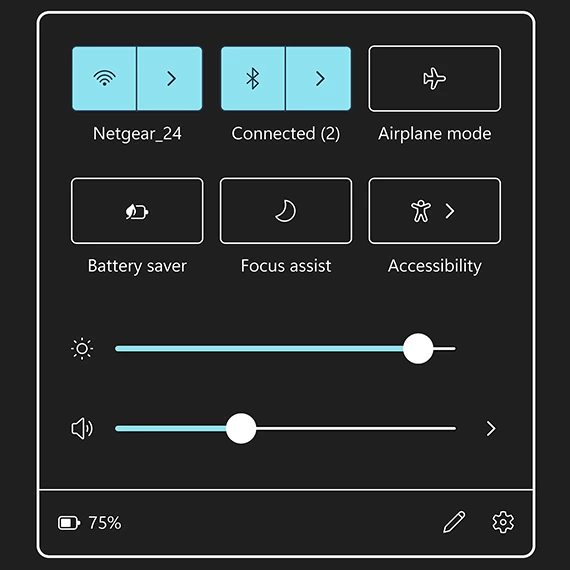
این بخش برای افراد کمبینا، دارای دید ضعیف، یا کسانی که چشمانشان به سرعت خسته میشود، بسیار کاربردی است.
- Text size (اندازه متن): این گزینه به شما اجازه میدهد اندازه فونت کل سیستم عامل، منوها و برنامهها را بزرگتر کنید. این قابلیت برای سالمندان و افراد کمبینا که در خواندن متون کوچک مشکل دارند، ایدهآل است.
- Visual effects (جلوههای بصری): میتوانید انیمیشنهای بصری، شفافیت و نوارهای اسکرول خودکار را غیرفعال کنید. این مورد برای افرادی که به دلیل حساسیتهای بصری (مانند برخی بیماریهای عصبی) یا برای افزایش سرعت عملکرد سیستم، ترجیح میدهند جلوههای بصری کمتری داشته باشند، مفید است.
- Mouse pointer and touch (اشارهگر ماوس و لمس): میتوانید اندازه و رنگ اشارهگر ماوس را تغییر دهید تا راحتتر دیده شود. همچنین امکان فعال کردن بازخورد بصری لمس (برای نمایش محل لمس صفحه) وجود دارد. این ویژگی برای سالمندان و افراد کمبینا که پیدا کردن اشارهگر ماوس برایشان دشوار است، بسیار کاربردی است.
- Text cursor (نشانگر متن): امکان افزایش ضخامت و تغییر رنگ نشانگر متن (خط چشمکزن در هنگام تایپ) فراهم شده تا در متن به آسانی قابل تشخیص باشد.
- Magnifier (ذرهبین): یک ابزار بزرگنمایی داخلی است که میتواند تمام یا بخشی از صفحه را بزرگنمایی کند. دارای حالتهای مختلفی مانند تمام صفحه (Full screen)، کادر متحرک بزرگنمایی (Lens) و نوار بزرگنمایی در بالای صفحه (Docked) است. این ابزار برای افراد کمبینا که نیاز به بزرگنمایی موقت یا دائمی بخشهای خاصی از صفحه دارند، بسیار مفید است.
- Color filters (فیلترهای رنگی): میتوانید فیلترهای رنگی مختلفی را روی صفحه اعمال کنید، مانند معکوس کردن رنگها (Inverted) یا حالتهای خاص برای افراد کوررنگ. این فیلترها به افراد کوررنگ و کسانی که با ترکیب رنگهای خاص روی صفحه مشکل دارند، کمک میکنند.
- Contrast themes (تمهای کنتراست): امکان انتخاب تمهایی با کنتراست بالا وجود دارد که تفاوت بین متن، پسزمینه و دکمهها را افزایش میدهد. این تمها معمولاً رنگهای روشن را با رنگهای تیره ترکیب میکنند و برای افراد کمبینا که به دلیل مشکلات چشمی، نیاز به کنتراست بالاتر برای خوانایی بهتر دارند، مفید هستند.
- Narrator (راوی/گوینده): یک صفحه خوان (Screen Reader) داخلی است که متن روی صفحه را با صدای بلند میخواند. این ابزار میتواند منوها، دکمهها، متنها و فعالیتهای کاربر را شرح دهد و برای افراد نابینا و کمبینای شدید که برای تعامل با کامپیوتر به بازخورد صوتی نیاز دارند، حیاتی است. میتوان سرعت و زیر و بمی صدای راوی را تنظیم کرد.
۲. دسترسیهای مربوط به شنیدن (Hearing)
این بخش برای افراد کمشنوا یا ناشنوا طراحی شده است.
- Audio (صدا): امکان فعال کردن “Mono audio” را فراهم میکند که صدای استریو را به مونو تبدیل میکند. این برای افرادی که فقط از یک گوش خوب میشنوند یا فقط یک هدفون استفاده میکنند، مفید است تا تمام صداها را از یک کانال دریافت کنند.
- Captions (زیرنویسها): میتوانید ظاهر زیرنویسهای بسته (Closed Captions) برای ویدئوها و محتوای صوتی را سفارشیسازی کنید. امکان تغییر رنگ، اندازه، شفافیت و پسزمینه زیرنویسها وجود دارد. این ویژگی برای افراد کمشنوا یا ناشنوا که برای درک محتوای صوتی به زیرنویس نیاز دارند، ضروری است. (در ویندوز ۱۱، قابلیت “Live Captions” نیز اضافه شده که زیرنویس زنده برای هر منبع صوتی سیستم را فراهم میکند.)
۳. دسترسیهای مربوط به تعامل (Interaction)
این بخش به کاربرانی که در استفاده از صفحهکلید، ماوس یا سایر دستگاههای ورودی مشکل دارند، کمک میکند.
۳.۱. Voice (صدا / گفتار)
- Voice access (دسترسی صوتی – در ویندوز ۱۱): به کاربر امکان میدهد با استفاده از دستورات صوتی، کامپیوتر خود را کنترل کند، متن تایپ کند و در برنامهها حرکت کند. این قابلیت برای افراد دارای معلولیتهای جسمی یا حرکتی که قادر به استفاده از ماوس و کیبورد نیستند، بسیار مفید است.
- Windows Speech Recognition (تشخیص گفتار ویندوز): (در ویندوز ۱۰ و نسخههای قدیمیتر) امکان تایپ متن با صحبت کردن و کنترل کامپیوتر با دستورات صوتی را فراهم میکند.
۳.۲. Keyboard (صفحهکلید)
- Sticky Keys (کلیدهای چسبنده): به کاربران اجازه میدهد کلیدهای ترکیبی (مانند Ctrl+Alt+Del) را به جای فشردن همزمان، به صورت متوالی فشار دهند. این قابلیت برای افرادی که در فشردن همزمان چند کلید مشکل دارند، مناسب است.
- Toggle Keys (کلیدهای سوییچ): با فعال شدن این قابلیت، با فشردن Caps Lock, Num Lock یا Scroll Lock یک صدای بوق شنیده میشود تا کاربر از فعال یا غیرفعال شدن آنها مطلع شود. این گزینه برای افراد کمبینا یا کسانی که در تشخیص وضعیت این کلیدها با استفاده از چراغهای روی کیبورد مشکل دارند، مفید است.
- Filter Keys (کلیدهای فیلتر): این قابلیت فشارهای کوتاه یا مکرر کلیدها را نادیده میگیرد و همچنین سرعت تکرار کلید (Key Repeat) را کاهش میدهد. این مورد برای افرادی که دچار لرزش دست هستند و ممکن است به طور تصادفی چندین بار یک کلید را فشار دهند، کاربردی است.
- On-Screen Keyboard (صفحهکلید روی صفحه): یک صفحهکلید مجازی را روی نمایشگر نشان میدهد که میتوان با ماوس، قلم لمسی یا حتی از طریق ردیابی چشم (در صورت وجود سختافزار مربوطه) روی آن تایپ کرد. این ابزار برای افرادی که نمیتوانند از صفحهکلید فیزیکی استفاده کنند، بسیار مهم است.
۳.۳. Mouse (ماوس)
- Mouse Keys (کلیدهای ماوس): به کاربر امکان میدهد با استفاده از صفحه کلید عددی (Numpad) ماوس را کنترل کند. این گزینه برای افرادی که در استفاده از ماوس فیزیکی مشکل دارند، مفید است.
۴. سایر تنظیمات و نکات
- Focus (تمرکز – در ویندوز ۱۱): به کاربر کمک میکند تا عوامل حواسپرتی (مانند اعلانها) را به حداقل برساند و روی یک کار تمرکز کند. میتوانید تایمرهایی برای جلسات تمرکز تنظیم کنید. این مورد برای افرادی که دارای اختلالات توجه هستند یا در تمرکز کردن در محیطهای شلوغ مشکل دارند، مفید است.
- Eye control (کنترل چشمی – در صورت پشتیبانی سختافزاری): به کاربران امکان میدهد با حرکت چشمان خود، کامپیوتر را کنترل کنند. این قابلیت برای افراد دارای معلولیتهای شدید جسمی بسیار حیاتی است.
دسترسی سریع به تنظیمات Accessibility:
- Windows Key + U: برای باز کردن مستقیم تنظیمات Accessibility.
- Windows Key + Plus (+): برای فعال کردن Magnifier و بزرگنمایی.
- Windows Key + Minus (-): برای کوچکنمایی با Magnifier.
- Windows Key + Esc: برای خروج از Magnifier.
- Windows Key + Ctrl + Enter: برای فعال/غیرفعال کردن Narrator.
این تنظیمات جامع و کاربردی ویندوز، نقش مهمی در تسهیل استفاده از کامپیوتر برای بخش بزرگی از جامعه، به ویژه سالمندان و افراد دارای نیازهای خاص، ایفا میکنند و به آنها کمک میکنند تا مستقلتر و با اعتماد به نفس بیشتری از فناوری بهرهمند شوند.



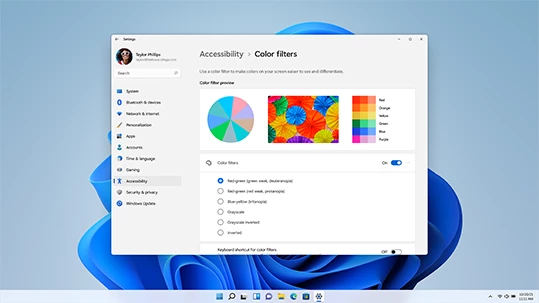
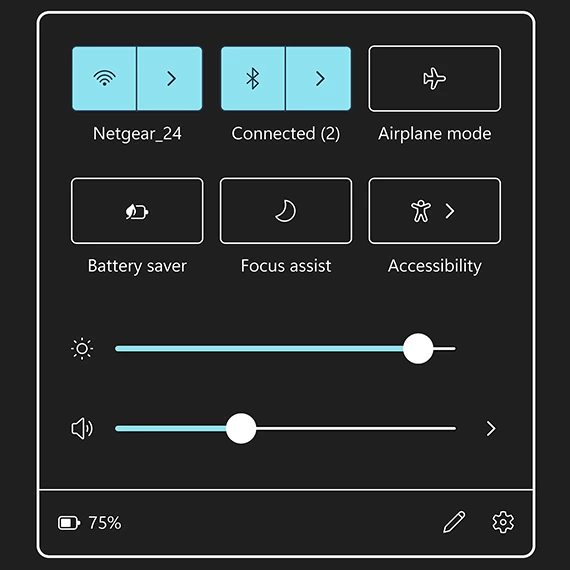







نظرات کاربران